[ios 강좌] ios 푸시 알림 1부 - 개발자 계정 세팅
이번 강좌에서는 ios 의 푸시 알림을 알아보도록 하겠습니다.
총 3부로 구성해보았습니다.
ios 푸시 알림 1부 - 개발자 계정 세팅
ios 푸시 알림 2부 - 클라이언트 개발
ios 푸시 알림 3부 - APN 테스트
-----------------------------------------------------------------------------------------------------------
우선 ios에서 푸시를 하려면, 개발자 계정을 먼저 세팅 해야합니다.
1. 인증서 요청 생성
키체인을 이용해 CertificateSigningRequest라는 인증서를 만들어야 합니다.
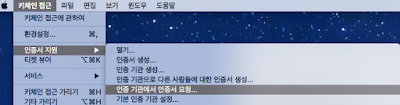
2. 파일을 만들고 나서, https://developer.apple.com 접속합니다.
진행중인 프로젝트의 APP ID를 누르면, 앱에 대한 설정을 확인하실수 있습니다.

edit를 누르고 Push Notifications를 확인합니다.
이미 저는 등록은 한 상태이며, 여러분들은 Create Certificate.. 선택하시면 됩니다.

다음페이지에서는 키체인에서 만든 CertificateSigningRequest 파일을 넣을 수 있습니다.

만들고 나서, 다운로드를 하고, 선택을 하면, 키체인이 포함된것을 확인하실 수 있습니다.

================================================================================================
3. 키체인에 해당 인증서들이 보인다면, 인증서가 정상적으로 등록 다운된것입니다.

키체인을 이용해 CertificateSigningRequest라는 인증서를 만들어야 합니다.
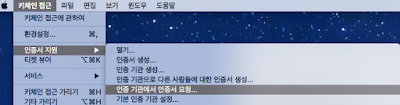
2. 파일을 만들고 나서, https://developer.apple.com 접속합니다.
진행중인 프로젝트의 APP ID를 누르면, 앱에 대한 설정을 확인하실수 있습니다.

edit를 누르고 Push Notifications를 확인합니다.
이미 저는 등록은 한 상태이며, 여러분들은 Create Certificate.. 선택하시면 됩니다.

다음페이지에서는 키체인에서 만든 CertificateSigningRequest 파일을 넣을 수 있습니다.

만들고 나서, 다운로드를 하고, 선택을 하면, 키체인이 포함된것을 확인하실 수 있습니다.

================================================================================================
3. 키체인에 해당 인증서들이 보인다면, 인증서가 정상적으로 등록 다운된것입니다.


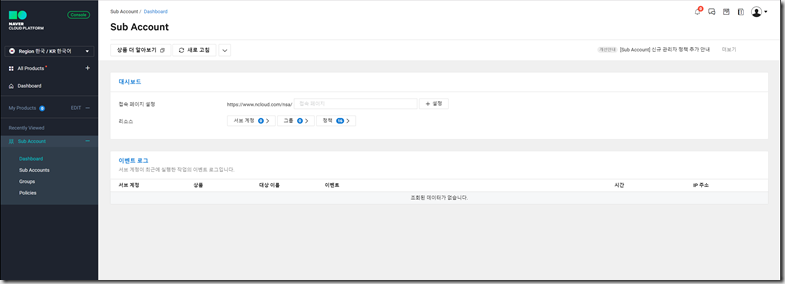

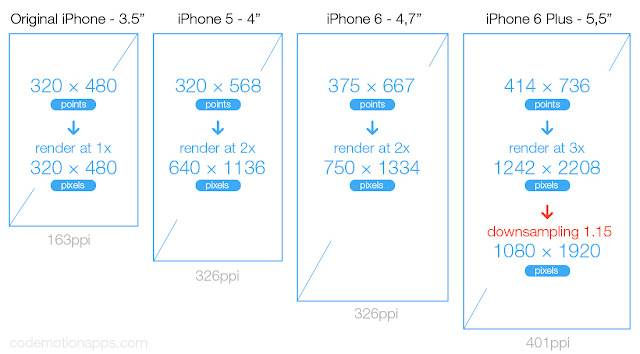
댓글
댓글 쓰기